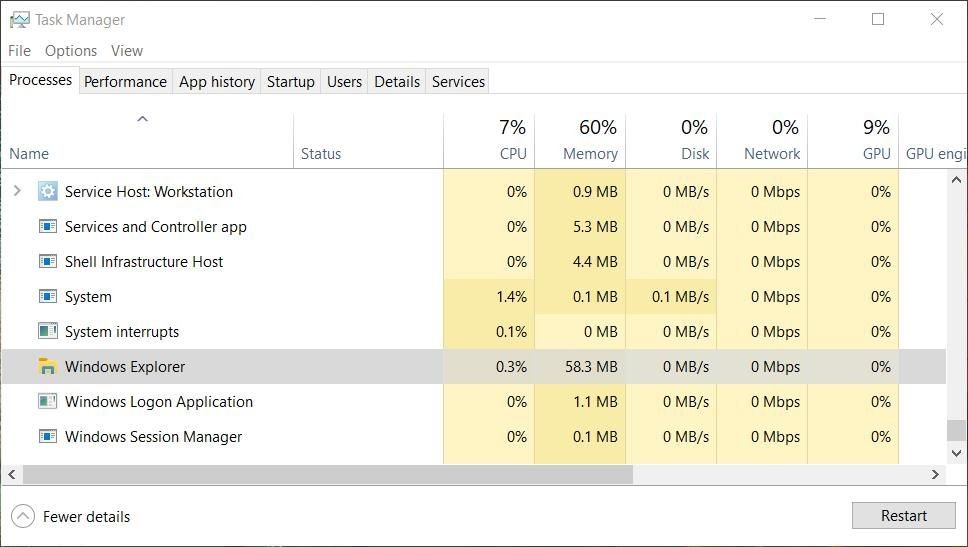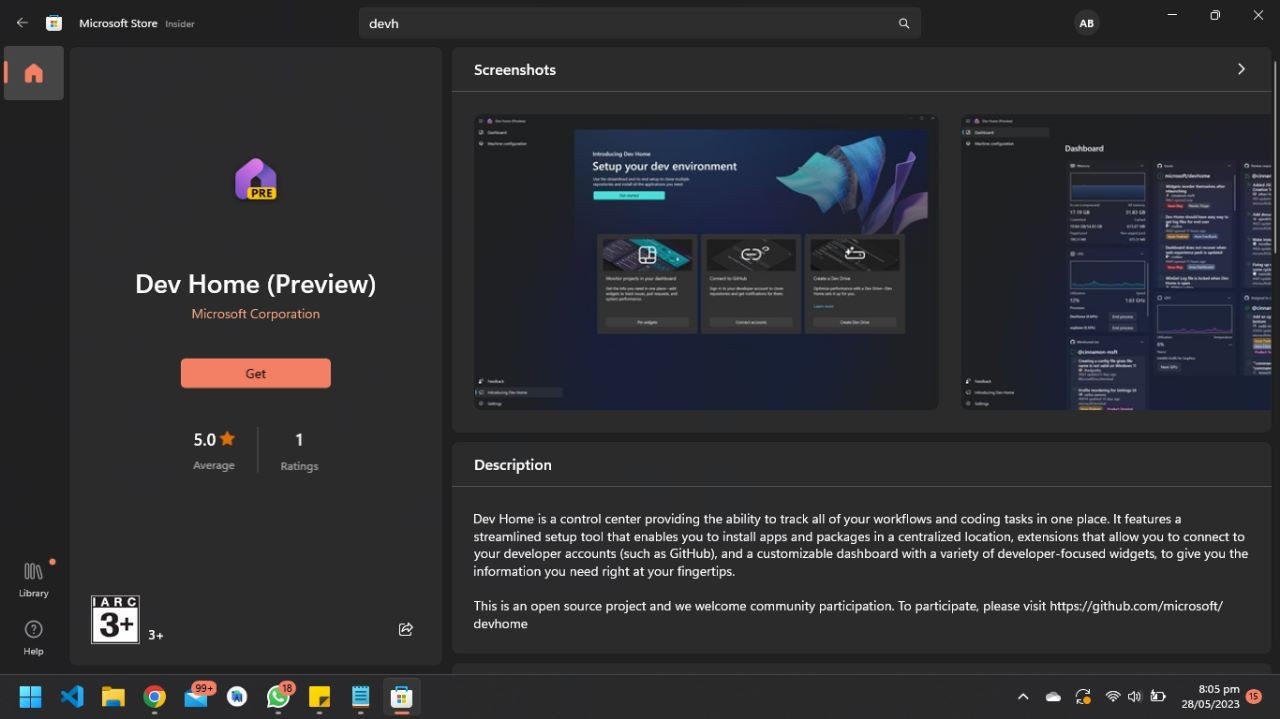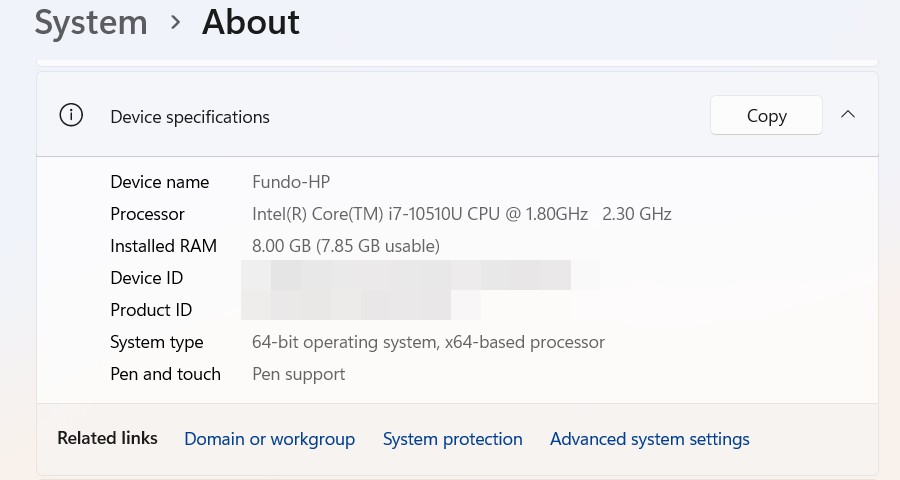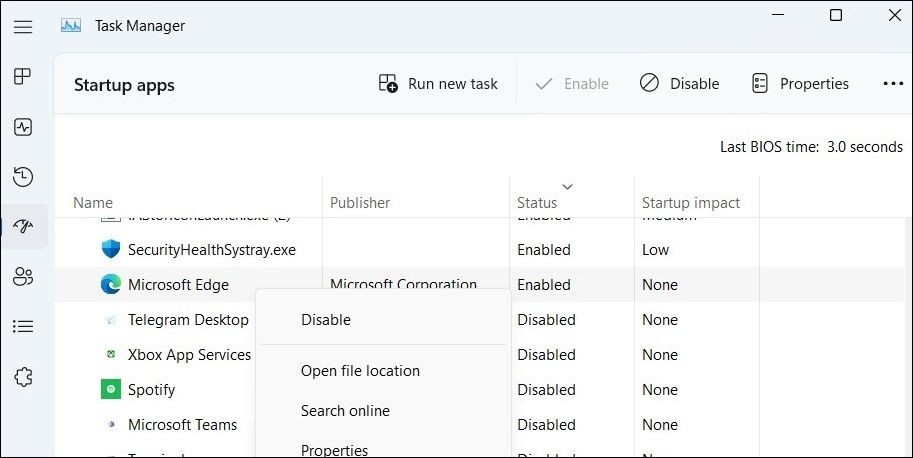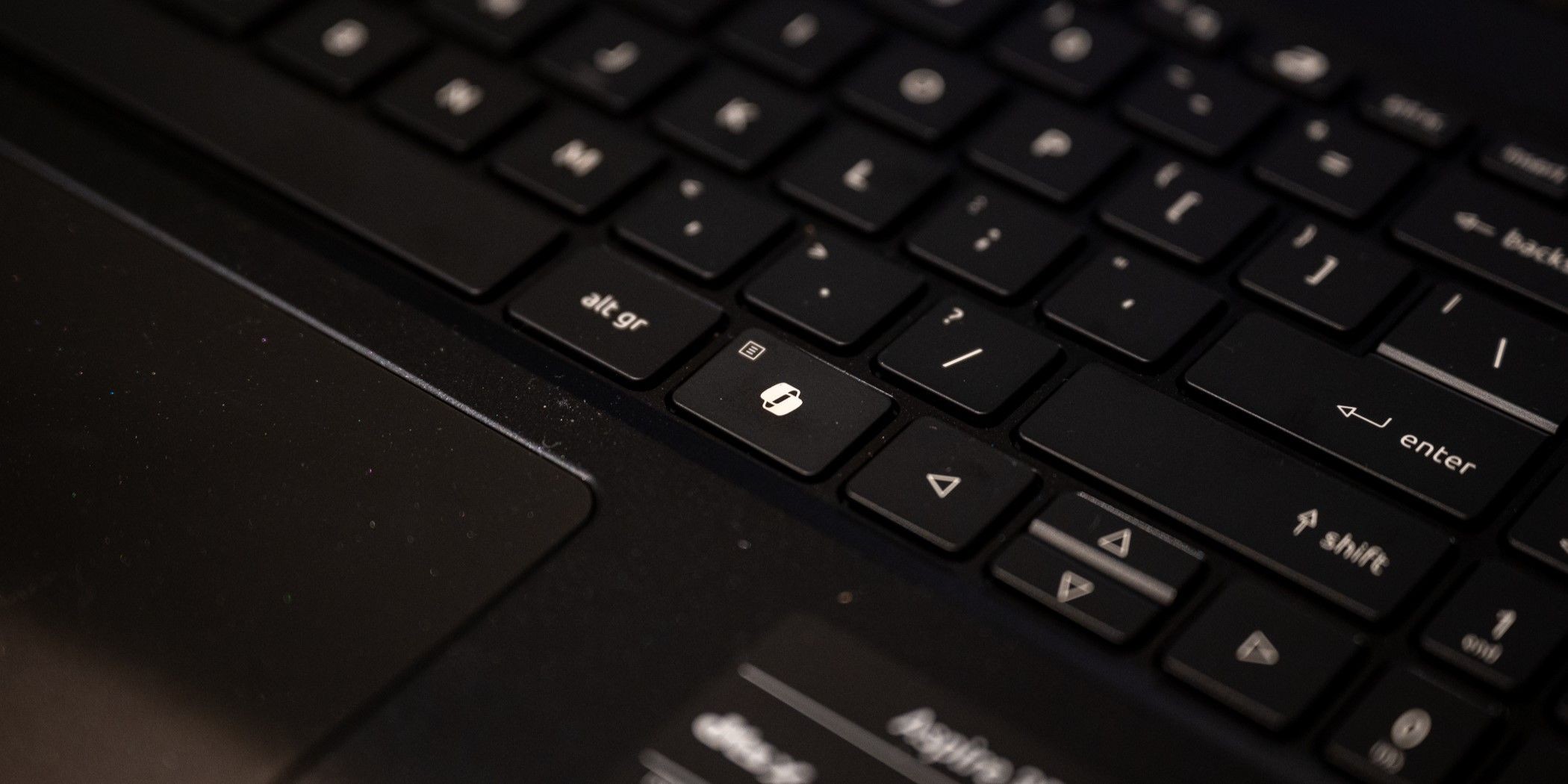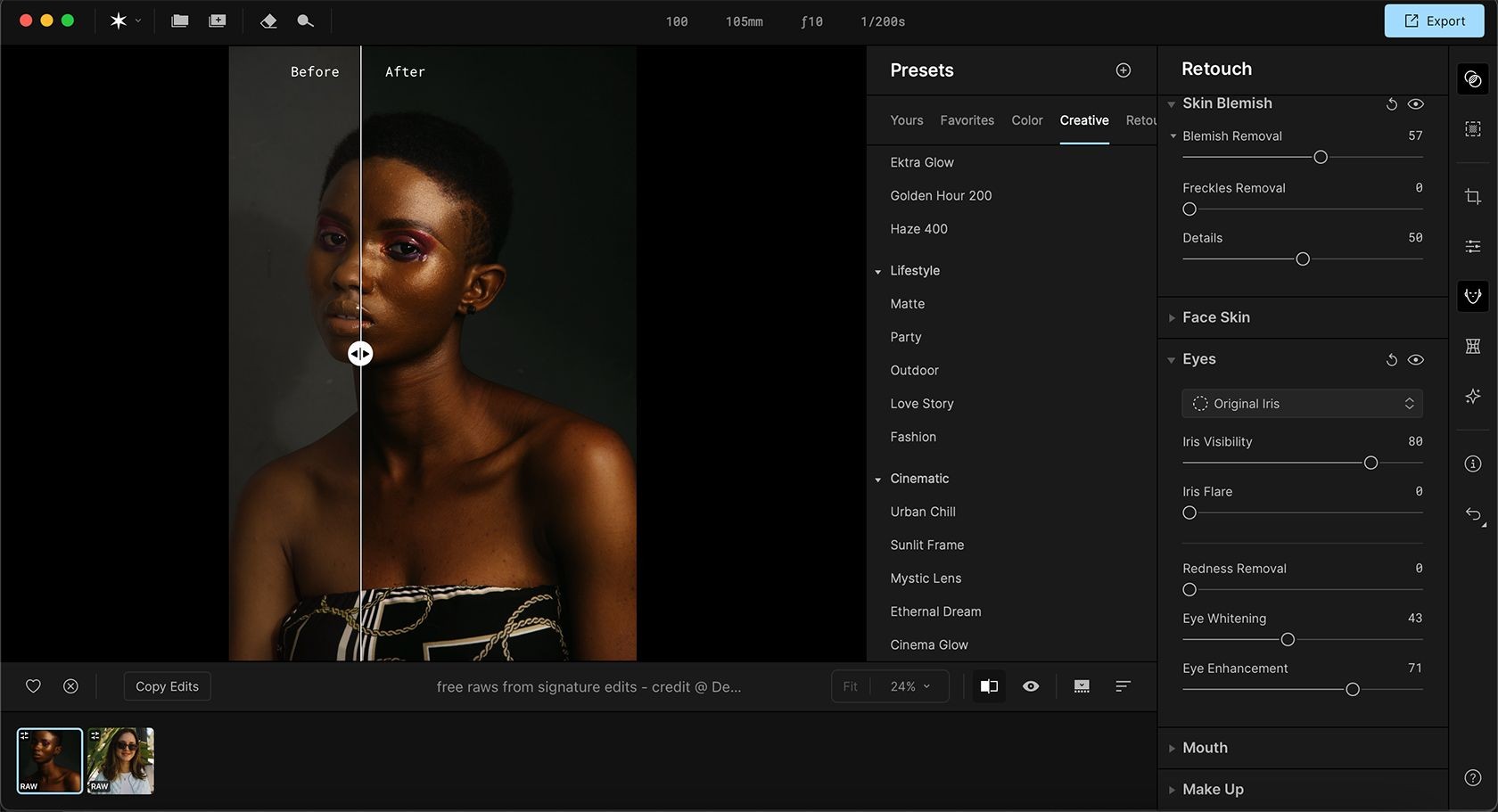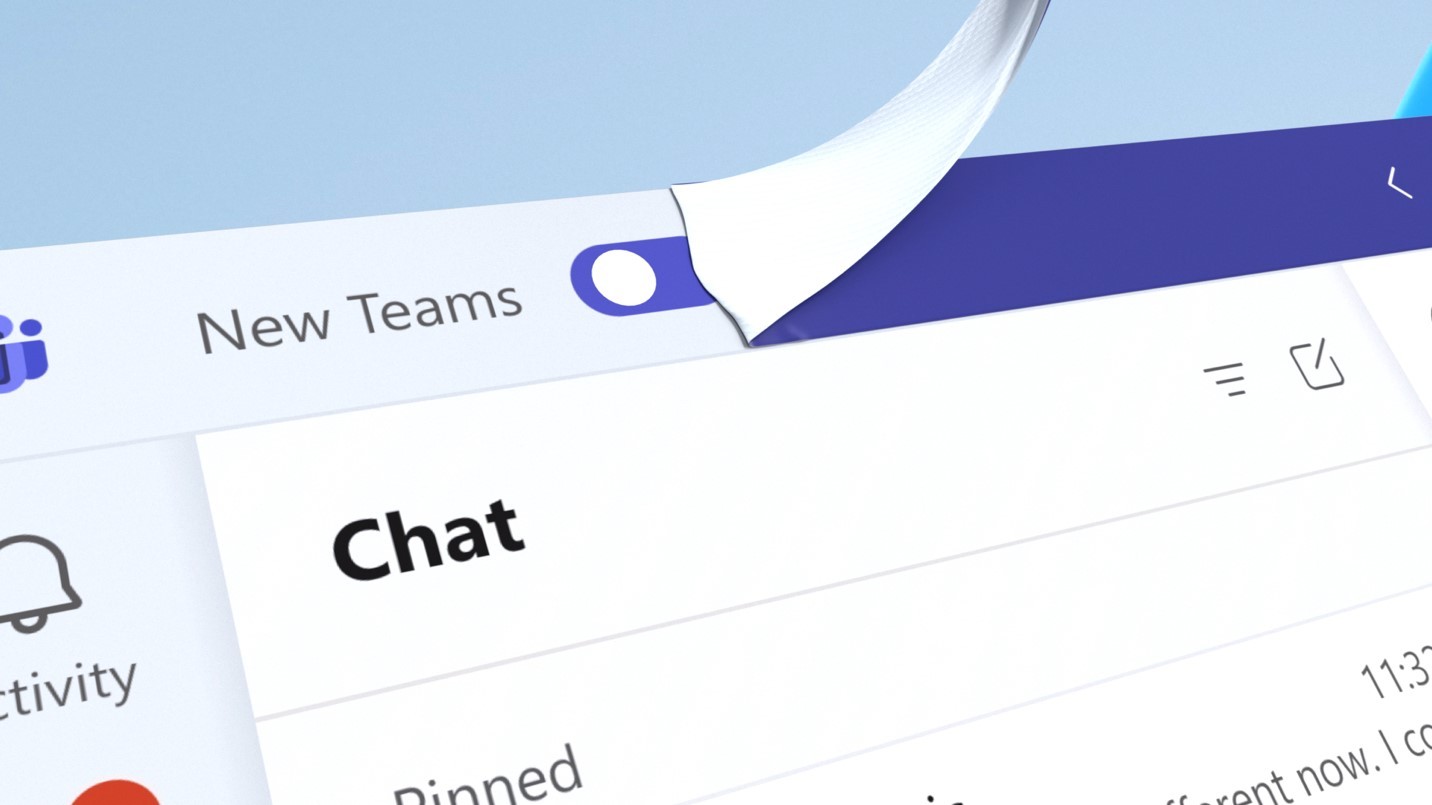Contents
- 1. Sử Dụng Công Cụ Khắc Phục Sự Cố Cài Đặt và Gỡ Bỏ Chương Trình
- 2. Thử Cài Đặt Java Với Bộ Cài Đặt Ngoại Tuyến
- 3. Chạy Tệp Cài Đặt Java Với Quyền Quản Trị Viên
- 4. Gỡ Bỏ Phiên Bản Java Cũ
- 5. Sửa Chữa Các Tệp Hệ Thống Của Windows
- 6. Tắt Các Lớp Bảo Vệ Phần Mềm Diệt Virus và Tường Lửa
- 7. Khởi Động Lại Windows Với Chế Độ Khởi Động Sạch
- 8. Câu Hỏi Thường Gặp Về Cài Đặt Java
- Tại sao tôi không thể cài đặt Java trên Windows?
- Làm thế nào để biết phiên bản Java nào đang được cài đặt trên máy tính của tôi?
- Tôi có thể cài đặt nhiều phiên bản Java trên cùng một máy tính không?
- Có cần thiết phải gỡ bỏ phiên bản Java cũ trước khi cài đặt phiên bản mới không?
- Tôi có nên tắt phần mềm diệt virus khi cài đặt Java?
- Làm thế nào để sửa chữa các tệp hệ thống bị hỏng trên Windows?
- Tôi có thể tìm thêm thông tin về Java và Windows tại đâu?
Trên hệ điều hành Windows, nhiều phần mềm cũ vẫn yêu cầu cài đặt Java để hoạt động. Tuy nhiên, việc cài đặt Java đôi khi gặp phải các vấn đề khiến người dùng không thể cài đặt hoặc cập nhật Java. Các thông báo lỗi phổ biến như “Không thể cài đặt Java” hoặc “Cài đặt Java không hoàn thành” có thể gây khó khăn. Bài viết này sẽ hướng dẫn bạn cách khắc phục lỗi cài đặt Java trên Windows 10 và 11.
1. Sử Dụng Công Cụ Khắc Phục Sự Cố Cài Đặt và Gỡ Bỏ Chương Trình
Một số người dùng đã thành công trong việc khắc phục lỗi cài đặt Java bằng cách sử dụng công cụ khắc phục sự cố cài đặt và gỡ bỏ chương trình của Microsoft. Công cụ này không được tích hợp sẵn trong Windows nhưng bạn có thể tải về từ trang web của Microsoft. Để sử dụng công cụ này, hãy làm theo các bước sau:
- Chọn Tải công cụ khắc phục sự cố trên trang web của Microsoft.
- Mở tab Tải xuống của trình duyệt web (bạn có thể truy cập bằng phím tắt Ctrl + J trên Chrome, Edge, Firefox và Opera).
- Nhấp vào tệp MicrosoftProgram_Install_and_Uninstall.meta.diagcab trong tab Tải xuống.
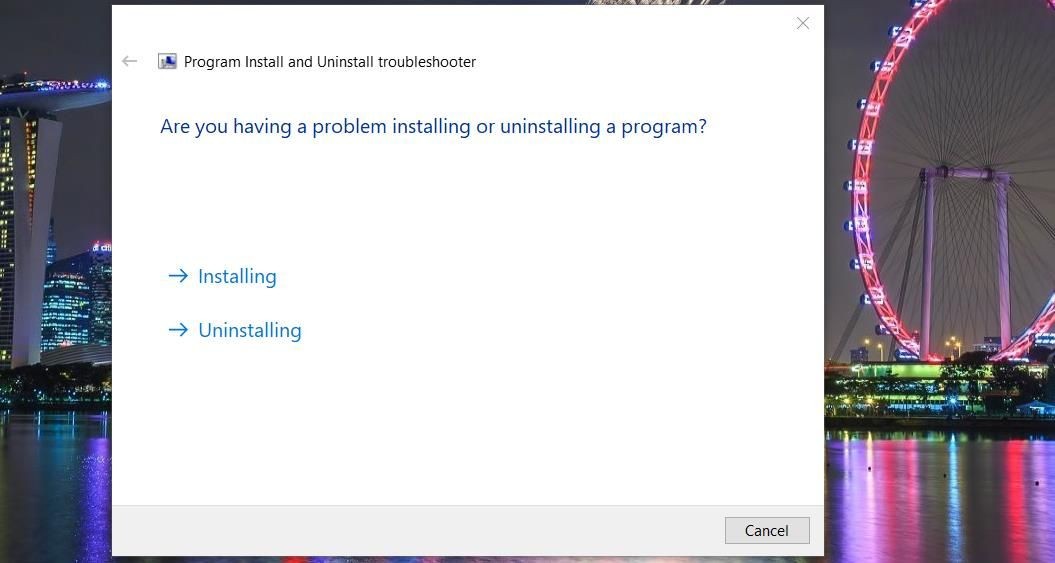 Công cụ khắc phục sự cố cài đặt và gỡ bỏ chương trình
Công cụ khắc phục sự cố cài đặt và gỡ bỏ chương trình - Chọn Tiếp theo > Đang cài đặt để bắt đầu quá trình khắc phục sự cố.
2. Thử Cài Đặt Java Với Bộ Cài Đặt Ngoại Tuyến
Nếu bạn gặp lỗi khi cài đặt Java qua bộ cài đặt trực tuyến hoặc khi bật tự động cập nhật, hãy thử sử dụng bộ cài đặt ngoại tuyến. Bộ cài đặt ngoại tuyến thường ổn định hơn và không yêu cầu kết nối internet ổn định.
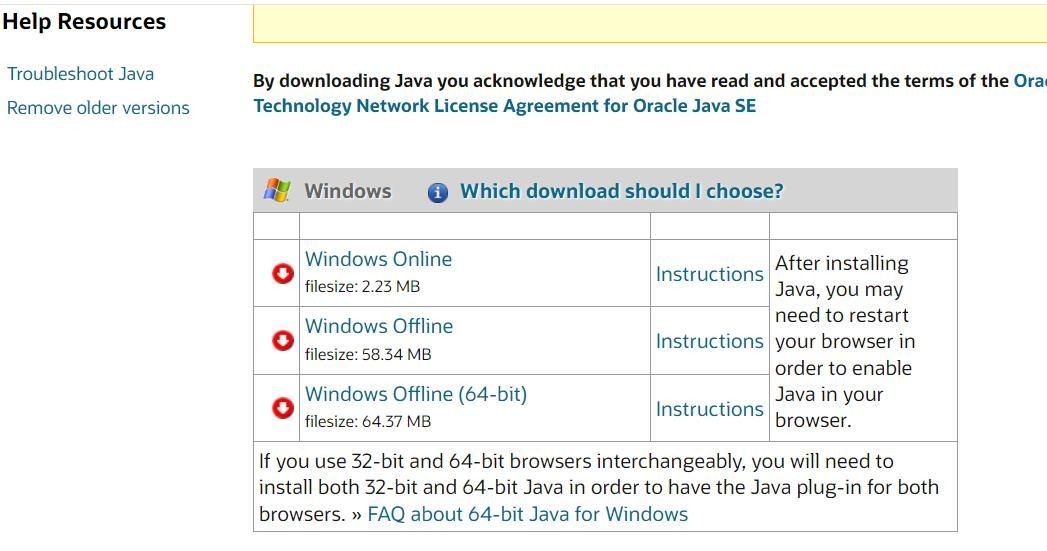 Liên kết tải xuống ngoại tuyến trên Windows
Liên kết tải xuống ngoại tuyến trên Windows
Bạn có thể tải gói cài đặt này bằng cách nhấp vào liên kết Windows Offline (64-bit) trên trang tải xuống Java. Nếu bạn sử dụng nền tảng Windows 10 32-bit, hãy nhấp vào liên kết gói Windows Offline. Sau khi tải xuống, nhấp đúp vào tệp cài đặt Java để chạy và chọn Cài đặt.
3. Chạy Tệp Cài Đặt Java Với Quyền Quản Trị Viên
Để đảm bảo tệp cài đặt Java có quyền truy cập đầy đủ vào hệ thống, bạn có thể chạy tệp cài đặt với quyền quản trị viên. Để làm điều này, hãy nhấp chuột phải vào tệp cài đặt Java và chọn tùy chọn Chạy với quyền quản trị viên.
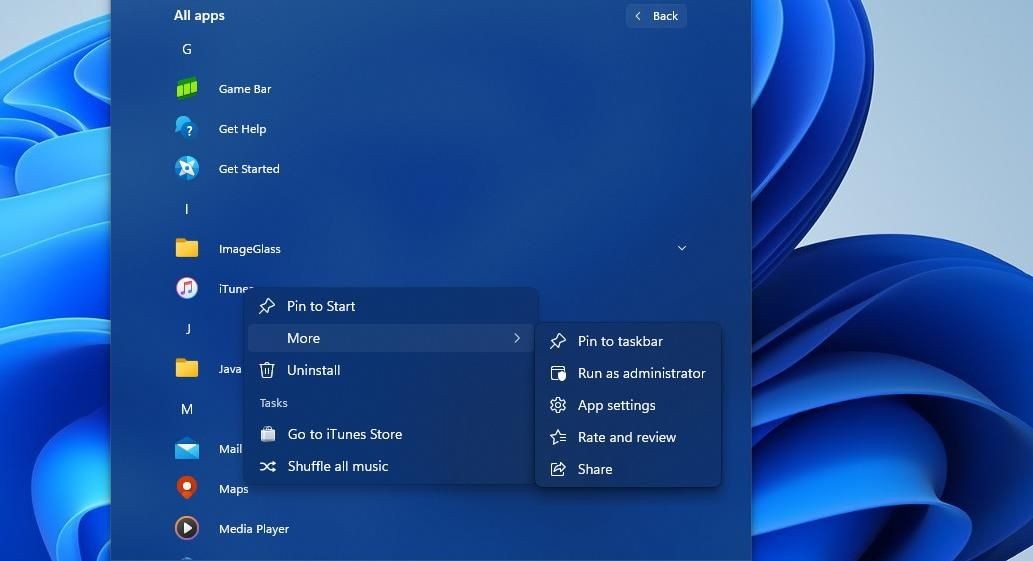 Tùy chọn Chạy với quyền quản trị viên
Tùy chọn Chạy với quyền quản trị viên
4. Gỡ Bỏ Phiên Bản Java Cũ
Lỗi cài đặt Java thường xảy ra do các phiên bản Java cũ đã được cài đặt trên máy tính. Nhiều người dùng đã khắc phục được lỗi cài đặt Java mã 1603 bằng cách gỡ bỏ các phiên bản Java cũ. Bạn có thể phát hiện và gỡ bỏ các phiên bản Java cũ bằng công cụ gỡ bỏ Java như sau:
- Mở trang Công cụ gỡ bỏ Java.
- Nhấp vào Tôi đồng ý với các điều khoản để tải xuống công cụ gỡ bỏ Java.
- Nhấn tổ hợp phím Windows + E để đi đến thư mục chứa tệp công cụ gỡ bỏ Java đã tải xuống.
- Nhấp đúp vào tệp JavaUninstallTool.exe.
- Nhấp vào Đồng ý để tiếp tục với việc phát hiện Java.
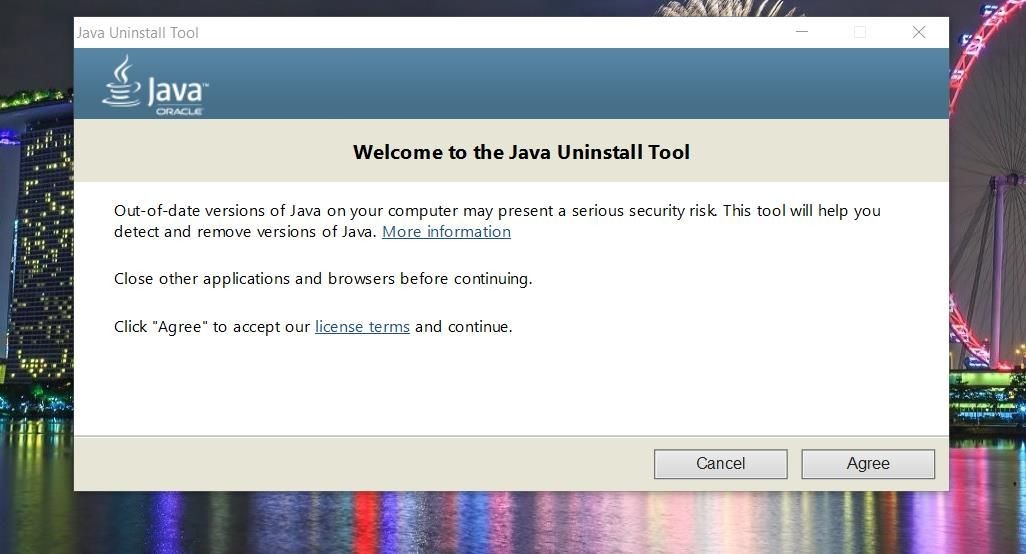 Công cụ gỡ bỏ Java
Công cụ gỡ bỏ Java - Chọn ô kiểm cho bất kỳ phiên bản Java nào được phát hiện.
- Nhấp vào Tiếp theo và Có để gỡ bỏ phiên bản Java đã chọn.
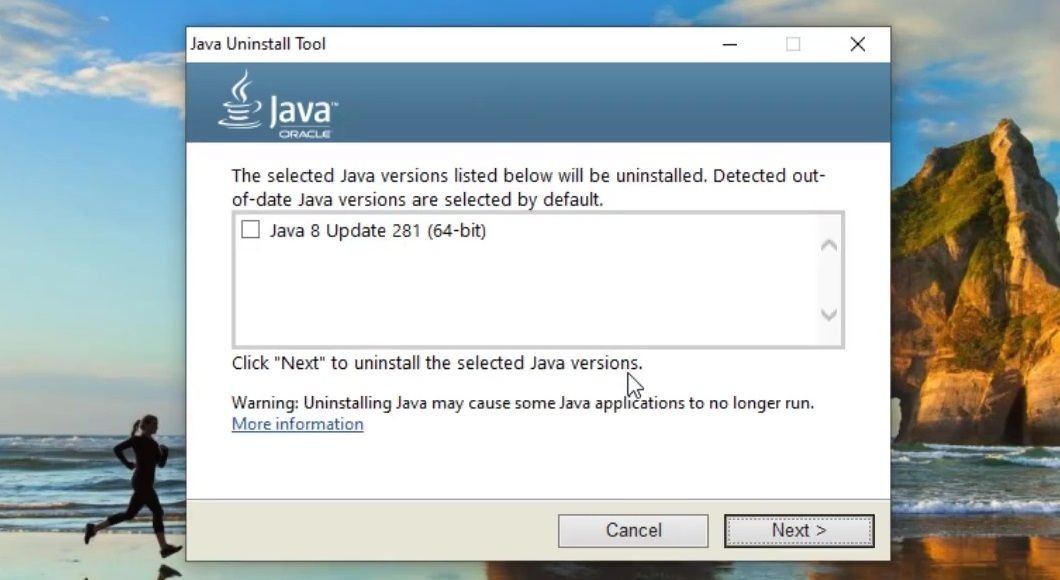 Ô kiểm phiên bản Java
Ô kiểm phiên bản Java - Chọn Có một lần nữa để gỡ bỏ bộ nhớ cache Java.
- Nhấp vào Tải Java để tải xuống phiên bản mới nhất và thử cài đặt lại Java.
5. Sửa Chữa Các Tệp Hệ Thống Của Windows
Mặc dù không có nhiều bằng chứng xác nhận rằng các tệp hệ thống bị hỏng gây ra lỗi cài đặt Java, nhưng bạn cũng không nên loại trừ khả năng này. Bạn có thể sửa chữa các tệp hệ thống bị hỏng bằng cách chạy các lệnh System File Checker và Deployment Image Servicing and Management trong Command Prompt:
DISM /Online /Cleanup-Image /RestoreHealth
sfc /scannow6. Tắt Các Lớp Bảo Vệ Phần Mềm Diệt Virus và Tường Lửa
Một số người dùng đã khắc phục được lỗi cài đặt Java bằng cách tạm thời tắt phần mềm diệt virus. Điều này đảm bảo rằng lớp bảo vệ thời gian thực của phần mềm diệt virus không ngăn cản việc cài đặt Java. Hãy thử tắt tạm thời lớp bảo vệ của phần mềm diệt virus trước khi cài đặt Java. Nhấp chuột phải vào biểu tượng phần mềm bảo mật trong khay hệ thống để chọn tùy chọn tắt nó.
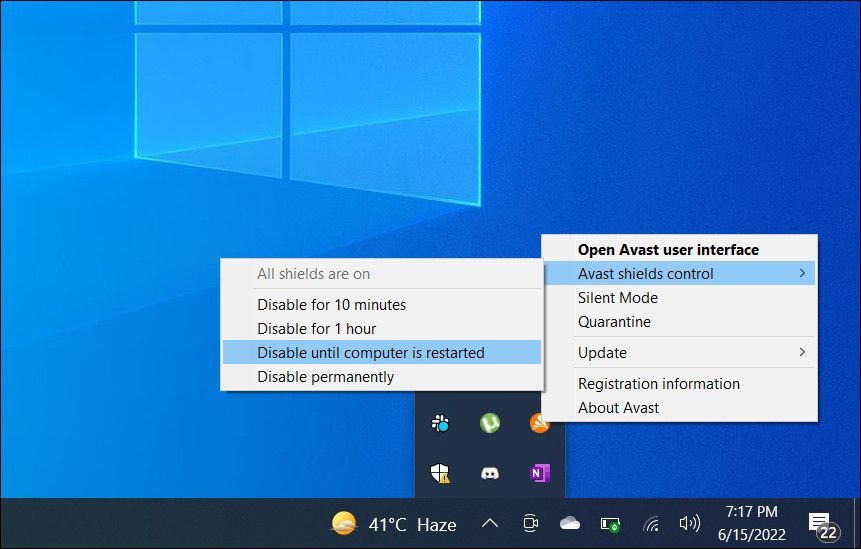 Tạm thời tắt phần mềm diệt virus
Tạm thời tắt phần mềm diệt virus
Tường lửa cũng có thể gây ra vấn đề cho bộ cài đặt Java trực tuyến. Hãy tạm thời tắt Microsoft Defender Firewall hoặc tường lửa của bên thứ ba trước khi chạy bộ cài đặt Java để loại bỏ nguyên nhân tiềm ẩn này. Hướng dẫn của chúng tôi về cách tắt Microsoft Defender Firewall bao gồm các hướng dẫn để tắt tường lửa này.
7. Khởi Động Lại Windows Với Chế Độ Khởi Động Sạch
Chế độ khởi động sạch là một cách khởi động Windows mà không có các ứng dụng và dịch vụ của bên thứ ba. Chế độ này ngăn các ứng dụng và dịch vụ của bên thứ ba tự động khởi động cùng Windows. Áp dụng giải pháp này có thể khắc phục một số lỗi cài đặt Java vì nó ngăn chặn các ứng dụng hoặc dịch vụ nền của bên thứ ba xung đột với quá trình cài đặt Java.
Hướng dẫn của chúng tôi về cách thực hiện khởi động sạch trên Windows sẽ hướng dẫn bạn cách tắt các mục khởi động của bên thứ ba. Sau khi làm điều đó, hãy thử cài đặt lại Java sau khi khởi động lại Windows 11/10. Sau đó, bạn có thể bật lại tất cả các mục khởi động đã tắt thông qua Task Manager và MSConfig.
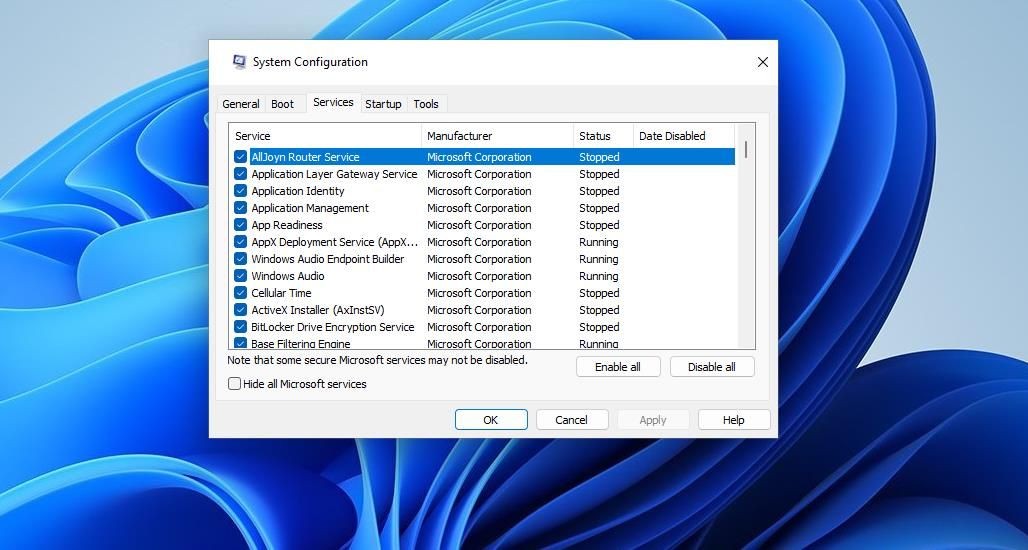 Tab Dịch vụ trong MSConfig
Tab Dịch vụ trong MSConfig
Không có giải pháp nào đảm bảo khắc phục được tất cả các lỗi cài đặt Java, nhưng các phương pháp khắc phục sự cố trên Windows đã được trình bày ở trên có thể giúp bạn giải quyết vấn đề trong hầu hết các trường hợp. Khi đã khắc phục được lỗi cài đặt Java, bạn sẽ có thể chạy và sử dụng tất cả các chương trình dựa trên Java trên máy tính Windows của mình. Hãy tiếp tục theo dõi Tạp Chí Mobile để cập nhật thêm nhiều thông tin hữu ích về hệ điều hành Windows.
8. Câu Hỏi Thường Gặp Về Cài Đặt Java
Tại sao tôi không thể cài đặt Java trên Windows?
Có nhiều nguyên nhân có thể gây ra lỗi cài đặt Java, bao gồm phiên bản Java cũ, tệp hệ thống bị hỏng, hoặc phần mềm diệt virus và tường lửa ngăn cản quá trình cài đặt.
Làm thế nào để biết phiên bản Java nào đang được cài đặt trên máy tính của tôi?
Bạn có thể kiểm tra phiên bản Java bằng cách mở Java Control Panel và chọn tab “About”.
Tôi có thể cài đặt nhiều phiên bản Java trên cùng một máy tính không?
Có, bạn có thể cài đặt nhiều phiên bản Java trên cùng một máy tính, nhưng hãy đảm bảo rằng bạn quản lý chúng cẩn thận để tránh xung đột.
Có cần thiết phải gỡ bỏ phiên bản Java cũ trước khi cài đặt phiên bản mới không?
Không nhất thiết, nhưng việc gỡ bỏ phiên bản Java cũ có thể giúp tránh các lỗi cài đặt và xung đột phần mềm.
Tôi có nên tắt phần mềm diệt virus khi cài đặt Java?
Tạm thời tắt phần mềm diệt virus có thể giúp quá trình cài đặt Java diễn ra suôn sẻ hơn, đặc biệt nếu phần mềm diệt virus đang ngăn cản quá trình cài đặt.
Làm thế nào để sửa chữa các tệp hệ thống bị hỏng trên Windows?
Bạn có thể sử dụng các lệnh DISM và SFC trong Command Prompt để sửa chữa các tệp hệ thống bị hỏng.
Tôi có thể tìm thêm thông tin về Java và Windows tại đâu?
Bạn có thể truy cập trang chủ của Tạp Chí Mobile, hoặc tham khảo thêm các bài viết về Hệ điều hành Windows để tìm hiểu thêm.